如何用Excel筛选奇偶行数据??
下面介绍在EXCEL中筛选奇偶行数据的方法,希望本指南能帮到大家。
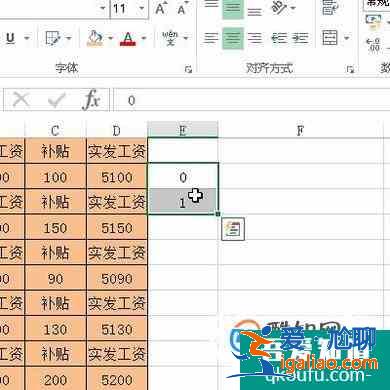
以下图表格数据为例演示操作方法。
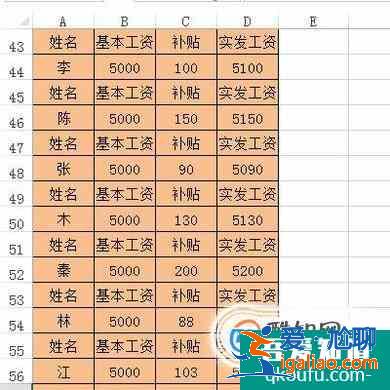
在E44单元格这里输入0,表示这是偶数行;再在E45单元格这里输入1,表示这是奇数行
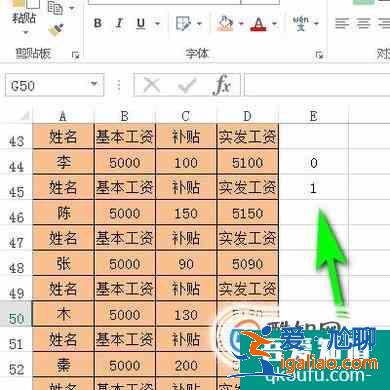
选中E44与E45两个单元格。鼠标放在右下角的填充柄上,左手按CTRL,鼠标<爱尬聊_知识大全>点住向下拉,复制0与1;如图所示。

接着,在E43这里点击一下,再点开数据选项卡,在展开的内容中再点:筛选。
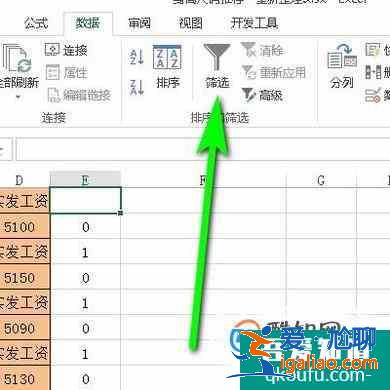
如图所示,点击E43的筛选按钮,弹出的面板中,再勾选0这一项。再点确定。
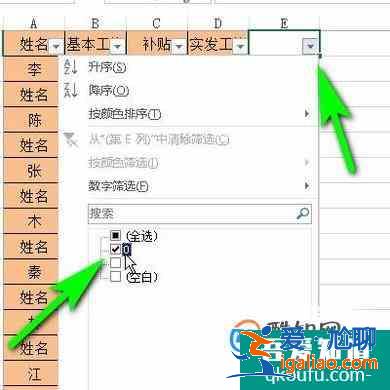
那么,偶数行数据就筛选出来了。
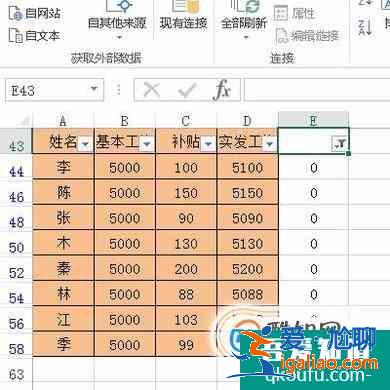
同样方法,鼠标点击E43的筛选按钮,在弹出的面板中,勾选1这一项,再点确定。
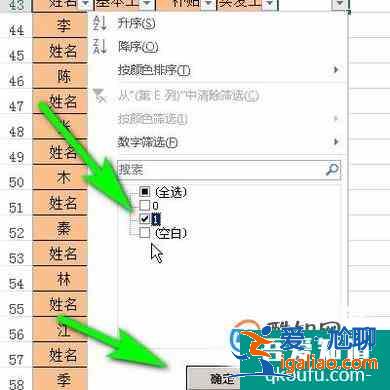
那么,奇数行数据即筛选出来了。

